方法:先開啟excel表格,從表格第一行開始選取整個表格,將資料複製下來;然後將表格貼到指定位置;最後在資料左側的「貼上」選項中點擊倒三角按鈕,在下拉清單中選擇「保持原始列寬」即可。

本教學操作環境:windows7系統,Microsoft Office Excel2010版本,Dell G3電腦。
先點選開啟excel表格。開啟軟體後,進入到表格視窗。
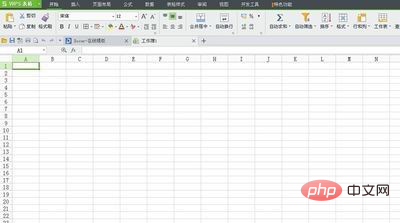

這裡複製從表格第一行開始選取整個表格,需要注意的一點是從行標選取,而不是在表格內部選擇複製:
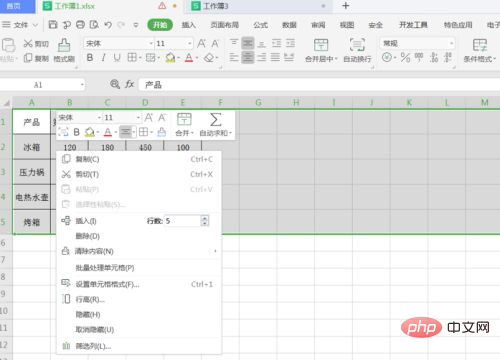
將工作簿1的表格貼到工作簿3處,在左側的貼上選項中點選下拉三角,選擇【保留原列寬】,則原表格的行高列寬也一並被貼上:
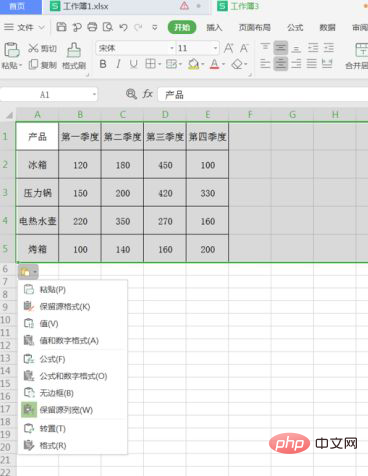
#【推薦學習:Excel教學】
#以上是excel如何保持行高和列寬進行貼上的詳細內容。更多資訊請關注PHP中文網其他相關文章!



